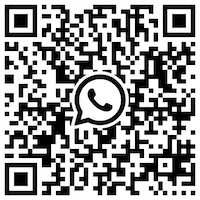Senast uppdaterad:
Den här guiden visar hur du integrerar din Quickchat AI Agent med WhatsApp. Processen består av tre enkla steg:
- Steg 0 – Förutsättningar
- Steg 1 – Anslut ditt Quickchat AI-konto till WhatsApp
- Steg 2 – Anslut din AI Agent till WhatsApp
Om något strular kan du gå till avsnittet Felsökning & vanliga frågor eller kontakta oss.
Se videon
Section titled “Se videon”Steg 0 – Förutsättningar
Section titled “Steg 0 – Förutsättningar”A. Företagstelefonnummer
Section titled “A. Företagstelefonnummer”Bestäm vilket telefonnummer du ska använda i WhatsApp. Läs mer i WhatsApps dokumentation eller i FAQ:n nedan:
Vilket nummer kan användas i WhatsApp Cloud API?
- Du behöver ett dedikerat företagstelefonnummer som kan ta emot SMS eller röstsamtal för verifiering.
- Numret måste vara giltigt, ägas av dig och ha lands- och riktnummer.
Kan jag använda ett nummer som redan är i WhatsApp Messenger?
- Nej. Du kan fortsätta använda numret för samtal och SMS men inte i WhatsApp Messenger.
- Om numret redan används i Messenger måste du ta bort det först. Kom ihåg att säkerhetskopiera chatthistoriken.
- Blockerade nummer måste hävas innan registrering.
Kan jag använda ett nummer som finns i WhatsApp Business-appen?
- Ja. Om numret används i WhatsApp Business-appen kan du ofta onboarda det till Cloud API utan att ta bort appkontot. Se Metas dokumentation om onboarding via Coexistence.
Kan jag använda ett nytt telefonnummer?
- Ja. Om du inte vill använda ditt nuvarande nummer skaffar du ett nytt nummer (fysisk SIM eller virtuellt nummer). Virtuella nummer finns bl.a. hos Hushed.
B. Företagsinformation
Section titled “B. Företagsinformation”Ha följande uppgifter redo (du skriver in dem i Metas integrationsflöde):
- Företagsnamn
- Företagswebbplats
- Företagskategori
- Företagsbeskrivning
Steg 1 – Anslut ditt Quickchat AI-konto till WhatsApp
Section titled “Steg 1 – Anslut ditt Quickchat AI-konto till WhatsApp”Öppna Quickchat AI App → External Apps → WhatsApp → klicka på Step 1 och följ Meta-popupen:
- Logga in på ditt Meta- (Facebook-)konto.
- Klicka på Get Started.
- Ange korrekta företagsuppgifter (Business Portfolio, Business Name, Business Website, land osv.).
- Skapa eller välj ditt WhatsApp Business-konto.
- Välj ett visningsnamn och en kategori för WhatsApp Business.
- Lägg till ditt företagsnummer och verifiera det via SMS/samtal.
- Klicka på Confirm för att ge Quickchat AI de behörigheter som behövs.
- När du ser “You’re now ready to chat with people on WhatsApp” är kopplingen klar. Avsluta med Finish.
Om inga fel visas har numret anslutits 🎉. Annars, kontrollera förutsättningarna igen och säkerställ att nummer och företagsuppgifter är korrekta.
Steg 2 – Anslut din AI Agent till WhatsApp
Section titled “Steg 2 – Anslut din AI Agent till WhatsApp”I samma WhatsApp-modal i Quickchat AI App → External Apps → WhatsApp klickar du på Step 2 och följer Meta-popupen:
- Logga in med samma Meta-konto som i Steg 1.
- Välj WhatsApp-kontot från Steg 1 och klicka på Continue.
- Granska behörigheterna och klicka på Save.
- När Meta bekräftar anslutningen till Quickchat AI klickar du på Got it.
- Efter några sekunder visas en bekräftelse i Quickchat AI på att WhatsApp-kontot är anslutet och fönstret stängs automatiskt.
Klart – du är live! 🎉 Kunder kan nu skriva till ditt WhatsApp-nummer och din AI Agent svarar automatiskt.
Troubleshooting & FAQs
Section titled “Troubleshooting & FAQs”Hur fungerar prissättningen för WhatsApp Business API?
- Svar på kundinitierade (ingående) meddelanden räknas som Service messages. Dessa gör att du kan hantera inkommande ärenden via mänskliga agenter eller AI.
- När en användare kontaktar ditt företag öppnas ett 24-timmars servicefönster där du kan svara med servicemeddelanden utan kostnad. Fönstret startar om vid varje kundmeddelande.
- Efter 24 timmar måste du använda godkända Message Templates (Marketing, Utility, Authentication m.fl.) och betalar per meddelande enligt WhatsApp Business Platform Message Rates.
- Konversationer kategoriseras och debiteras av Meta. Säkerställ att ditt WhatsApp Business-konto har en giltig betalningsmetod för företagsinitierade/templated-meddelanden.
Knapparna Step 1 eller Step 2 fungerar inte. Meta-popupen visas inte.
- Inaktivera popup- och tracker-blockerare i webbläsaren, uppdatera sidan och försök igen. Hjälper det inte, testa en annan webbläsare.
Nummerverifieringen misslyckades.
- Kontrollera att numret kan ta emot SMS/samtal och inte är låst av en annan registreringsprocess som Meta inte tillåter parallellt. Om numret används i Business-appen, försök onboarding via Coexistence.
Jag kopplade fel konto.
- Kör om Steg 1 och Steg 2 med rätt Meta Business-konto och rätt WhatsApp-konto.
Meddelanden syns inte i Quickchat AI-inboxen.
- Verifiera att slutmeddelandet “WhatsApp account connected!” visades i Steg 2.
- Dubbelkolla att du länkat rätt WhatsApp-konto och valt rätt AI Agent.
- Om du skickar meddelanden efter 24 timmar utan kundaktivitet behöver du använda godkända templates och ha en aktiv betalningsmetod i WhatsApp Manager.
Templates eller företagsinitierade meddelanden misslyckas.
- Se till att dina Message Templates är godkända och att det finns en aktiv betalningsmetod i WhatsApp Manager.
- Nya avsändare börjar med meddelandelimiter som skalar med kvalitet och verifiering. Om du når ett tak, läs Metas guide om Messaging Limits.
- Följ upp limiter och kvalitetsbetyg i WhatsApp Manager om leveranser stryps.
Hur skapar jag en egen WhatsApp-länk och en “Chatta på WhatsApp”-knapp?
- Följ denna WhatsApp-guide.
Hur skapar jag en egen QR-kod för WhatsApp?
- Gå till WhatsApp Manager → Telefonnummer → välj ditt företagsnummer → Meddelandelänkar → Skapa meddelandelänk.
- Alternativt kan du göra detta i WhatsApp Business mobilapp. Följ denna WhatsApp-guide.
Behöver du hjälp?
Section titled “Behöver du hjälp?”Chatta med Quickchat Support AI på WhatsApp:
📱 +1 302-405-9992 — Starta chatt
Eller skanna QR-koden: